教你怎么用Photoshop做阴影效果
1、打开素材,复制图层

2、2.抠出图片
3.在图层样式中选择投影效果,出现以下面板,改变角度和距离,这个自己把握就好,没有什么特定的值。

3、FX字样的就是添加图层样式。
选择阴影设置就可以了。


1、复制图层为图层1

2、选择适当的位置放置图层1

3、右击鼠标,使用斜切效果。

4、滤镜——模糊——高斯模糊
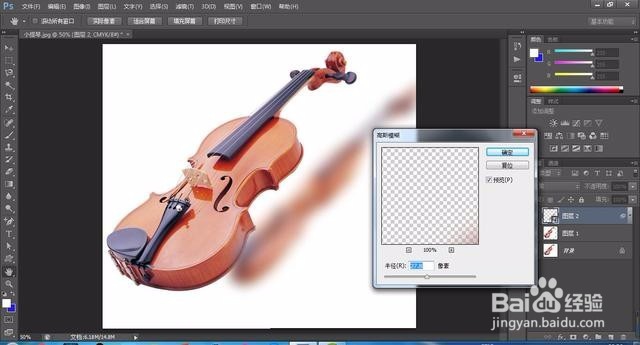
5、图层样式中选择颜色叠加,颜色可以填充为黑色

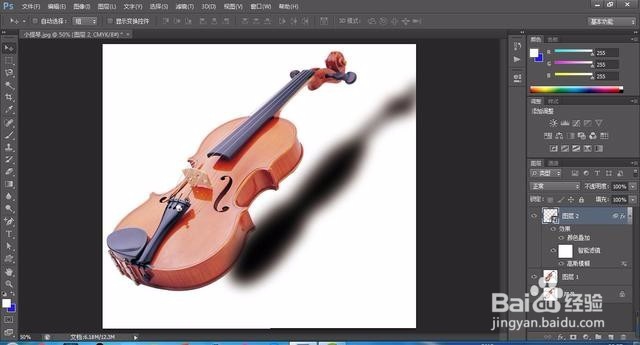
1、复制图层为图层1,ctrl+T,在右击鼠标,选择垂直翻转。
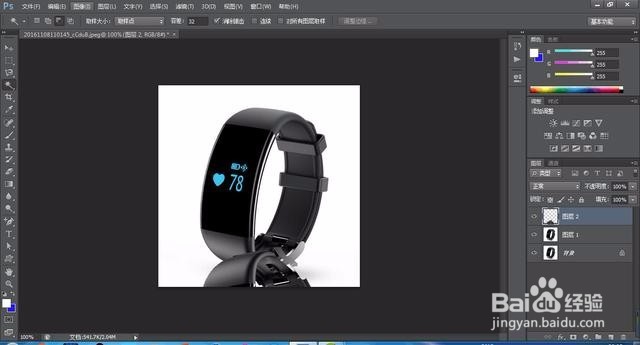
2、移动图层1,将其放在图层下方。
因为图片太大,介绍个小技巧:图像——显示全部,就能看到完整的两张图片了。
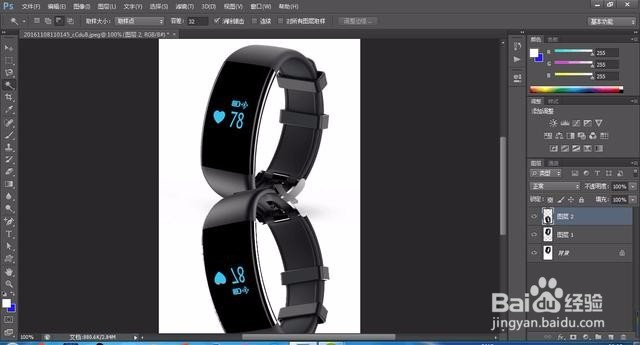
3、为图层1增加蒙版,辅助渐变工具中的黑白线性渐变。
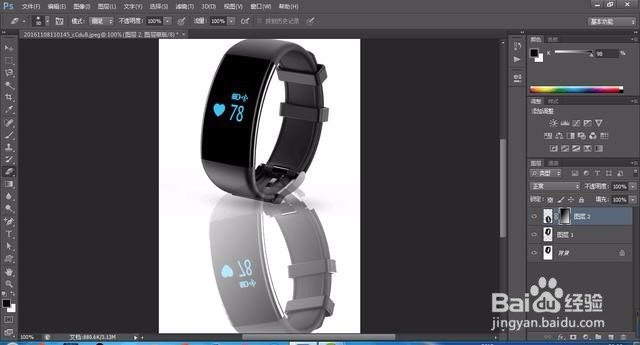
4、可以用橡皮檫或者画笔工具在降低透明度的情况下,对相接处进行涂擦。
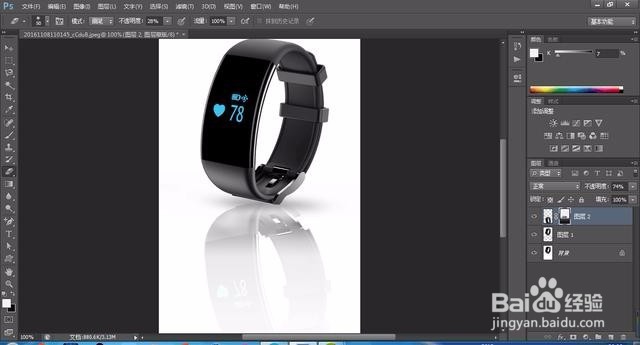
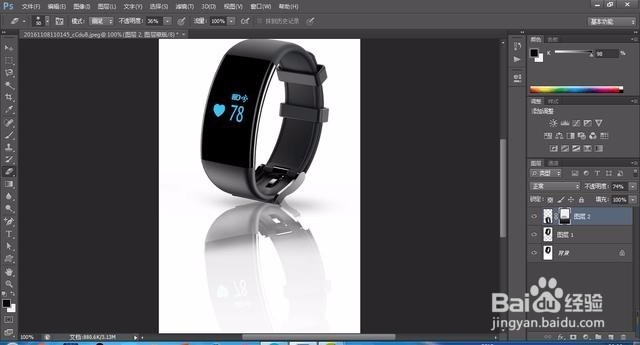
5、在图层面板中,降低透明度,就完成了。
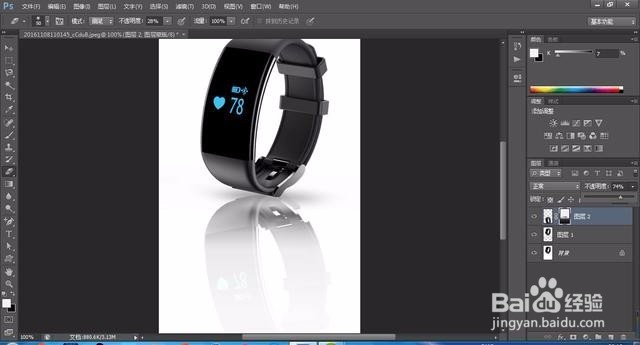
声明:本网站引用、摘录或转载内容仅供网站访问者交流或参考,不代表本站立场,如存在版权或非法内容,请联系站长删除,联系邮箱:site.kefu@qq.com。
阅读量:139
阅读量:33
阅读量:93
阅读量:167
阅读量:181